崩坏因缘精灵大海龟介绍
时间:2025-10-17 | 作者: | 阅读:274崩坏因缘精灵大海龟介绍?或许有许多同学还不了解崩坏因缘精灵大海龟对战技巧,下面由心愿游戏小编为您带来答案哦,跟小编一起来看看哦。
大海龟在游戏里的全名叫尼古拉斯银言龟,这个精灵有着较强的防御能力,非常适合在前排冲锋抵抗伤害,非常适合带领这个精灵参与各种不同的对战,在开启挑战之后,角色会率先冲锋到前排,这时候对手的攻击会率先被大海龟抵挡,加上这个角色,还可以使用画地为牢的技能,可以阻挡对手向后靠近其他的队友,是队伍里不可或缺的一个角色,除了防御之外,角色也会有基础的攻击能力,可以源源不断的给对手带来伤害,假如玩家在对战的时候担心受到对方过多的攻击,就可以使用大海龟进行对战。
在挑战过程中,除了基础的精灵角色之外,系统还会随机给出相应的技能让玩家选择使用,借助这些技能可以带来额外的战斗力加成,也有的技能可以让玩家获得更多的伤害,每次对战开始之前基本上都会出现三个技能,想让大海龟有更强的战斗力,玩家就可以在游戏里多去挑战,如果出现了超级无根木这一项选项,那玩家就可以直接选择无根木一同上场对战,无根木会在后方进行远距离的射击攻击,每次攻击之后自身的等级还会增加,这样在后续的战斗过程中,会有更强的能力抗衡对手。
在这个基础上还可以使用不拘小节这个道具,有了这个道具之后,能让场上精灵对于能量的需求降低10%,战斗的时候能保证这些角色全力输出,不会受到其他因素的影响,每次使用最多还能叠加三次,非常适合叠加到大海龟身上,两个角色联合起来,一个抵抗对手的攻击,一个在后方输出,能保证整个队伍的战斗力。
来源:https://www.wandoujia.com/apps/8439637/1082431966455287228.html
免责声明:文中图文均来自网络,如有侵权请联系删除,心愿游戏发布此文仅为传递信息,不代表心愿游戏认同其观点或证实其描述。
相关文章
更多-

- 崩坏因缘精灵铭记属性怎么玩 铭记阵容玩法详解
- 时间:2025-12-06
-
- 崩坏因缘精灵抽卡玩法是什么
- 时间:2025-12-03
-

- 崩坏因缘精灵开服时间揭秘
- 时间:2025-11-27
-

- 崩坏因缘精灵是哪家公司开发的
- 时间:2025-11-27
-

- 崩坏因缘精灵元理解析
- 时间:2025-11-27
-

- 崩坏因缘精灵阿尔芒角色解析
- 时间:2025-11-25
-

- 《崩坏因缘精灵》流派介绍
- 时间:2025-11-22
-

- 崩坏因缘精灵游戏评测
- 时间:2025-11-22
精选合集
更多大家都在玩
大家都在看
更多-

- 合成神龙小游戏推荐
- 时间:2026-01-15
-

- 傻子网名男生两个字霸气(精选100个)
- 时间:2026-01-15
-

- 千年寻仙追杀仇人攻略
- 时间:2026-01-15
-

- 空灵诗篇商店换购教程
- 时间:2026-01-15
-

- 支付宝怎么发送口令红包?支付宝发送口令红包的方法
- 时间:2026-01-15
-

- 玉茗茶骨第4集剧情介绍
- 时间:2026-01-15
-
- 抖音切片是怎么赚钱的?
- 时间:2026-01-15
-

- 好听昵称唯美男生霸气网名(精选100个)
- 时间:2026-01-15

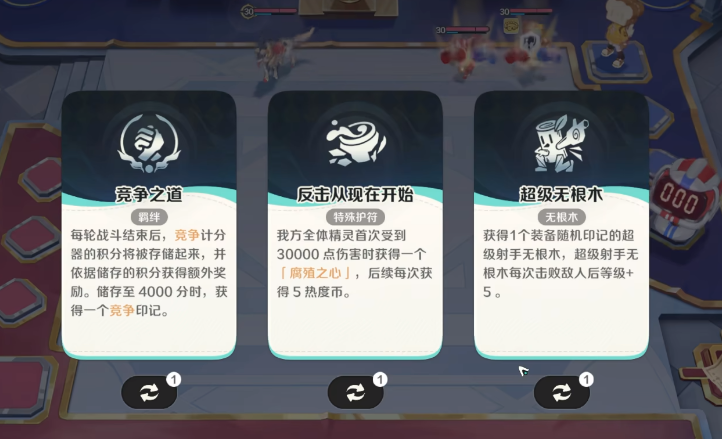
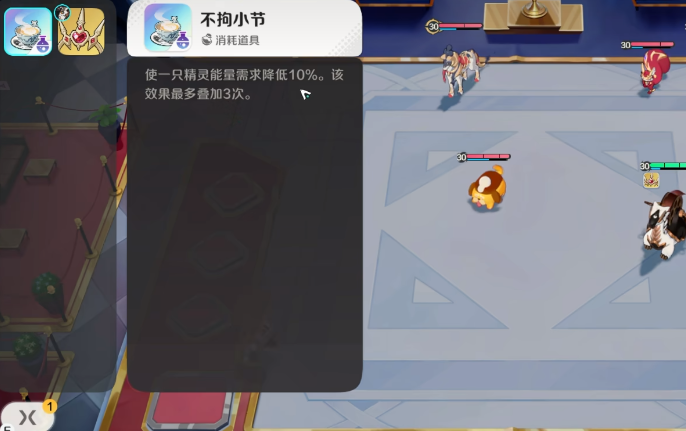




![《这是我的土地》 v1.0.3.19014升级档+未加密补丁[ANOMALY] v1.0.3.19014](https://img.wishdown.com/upload/soft/202601/04/1767522369695a4041041f4.jpg)




![《海港物语》 v1.2.0升级档+未加密补丁[TENOKE] v1.2.0](https://img.wishdown.com/upload/soft/202601/15/176846413069689f02db6a0.jpg)




